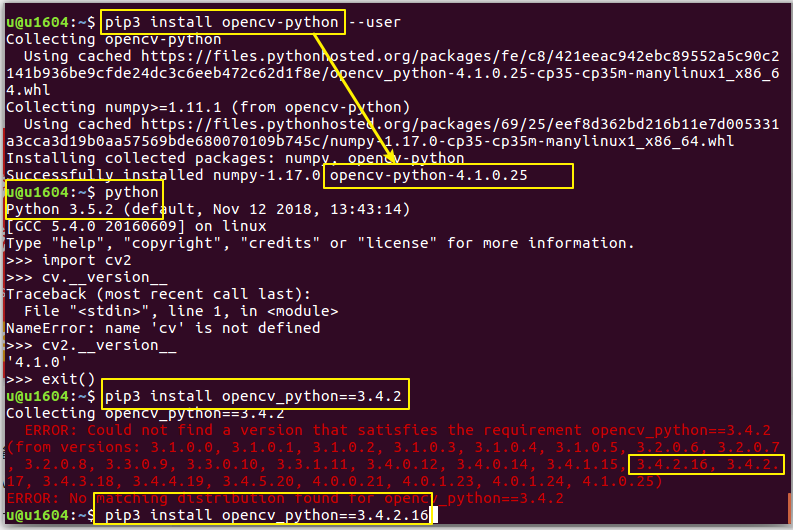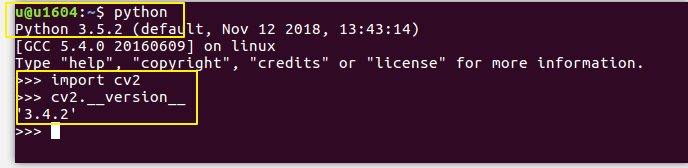Ubuntu系统---配置OpenCV
目录
一、Ubuntu下配OpenCV
二、Ubuntu下配python-opencv
说明
上述一、二两种方式,配置OpenCV还是有区别的。按个人已有知识的理解,“Ubuntu下配OpenCV”是在系统下装了一个opencv,OpenCV的库全;“Ubuntu下配python-opencv”是Python可以调用OpenCV的相关库,OpenCV的库不全,仅供python用。
正文
一、Ubuntu下配OpenCV
@https://blog.csdn.net/baidu_34971492/article/details/81665538
下载安装包,进行一步步的安装。
(1)在Opencv官网下载OpenCV3.4.2 Sources, 网址链接:https://opencv.org/releases.html,解压。
(2)安装cmake 和 依赖库。
1.快速安装cmake(也可以下载cmake安装包进行安装)
sudo apt-get install cmake #查看安装的cmake版本:cmake --version #https://www.cnblogs.com/zhangjiansheng/p/7990028.html sudo apt-get update 2.依赖库 sudo apt-get install build-essential sudo apt-get install cmake git libgtk2.0-dev pkg-config libavcodec-dev libavformat-dev libswscale-dev sudo apt-get install python-dev python-numpy libtbb2 libtbb-dev libjpeg-dev libpng-dev libtiff-dev libjasper-dev libdc1394-22-dev
(3)OpenCV3.4.2安装。( 前提已安装好cmake:sudo apt-get install cmake)
(3.1)创建build文件夹
mkdir build cd build
(3.2)cmake一下
#cmake -D CMAKE_BUILD_TYPE=Release -D CMAKE_INSTALL_PREFIX=/usr/local ..
#cmake -D CMAKE_BUILD_TYPE=RELEASE -D CMAKE_INSTALL_PREFIX=~/opencv-3.4.1/build/installed -DWITH_CUDA=OFF .. (建立opencv-3.4.1/build/installed这几个文件夹)
cmake -D CMAKE_BUILD_TYPE=Release -D CMAKE_INSTALL_PREFIX=/usr/local/opencv3.4.2 ..
注意:如果已经在新的文件夹中编译,但是还会出现之前的报错,把cmakecache.txt删了再编译就可
不报错,继续。。。
(3.3)make一下
sudo make
sudo make install #执行完毕后OpenCV编译过程就结束
(3.4)配置一些OpenCV的编译环境
第一步:系统环境
1.首先将OpenCV的库添加到路径,从而可以让系统找到:
sudo gedit /etc/ld.so.conf.d/opencv.conf
2.只需要在文件末尾添加:
/usr/local/lib
3.使得刚才的配置路径生效:
sudo ldconfig
第二步:配置bash
1.打开bash.bashrc
sudo gedit /etc/bash.bashrc # sudo gedit ~/.bashrc
2.在最末尾添加
#@多版本OpenCV切换 https://blog.csdn.net/learning_tortosie/article/details/80594399
#export PKG_CONFIG_PATH=~/opencv-3.4.1/build/installed/lib/pkgconfig
#export LD_LIBRARY_PATH=~/opencv-3.4.1/build/installed/lib
export PKG_CONFIG_PATH=/usr/local/opencv3.4.2/lib/pkgconfig
export LD_LIBRARY_PATH=/usr/local/opencv3.4.2/lib
3.使配置生效
source /etc/bash.bashrc # source ~/.bashrc
(3.5)查询OpenCV版本
pkg-config --modversion opencv # 如果输出3.4.2,就表明配置成功。 如果前面没报错,输出不是3.4.2,可能是配置没生效,重启电脑
也可以:@https://blog.csdn.net/cocoaqin/article/details/78376382
配置.bashrc
echo '/usr/local/lib' | sudo tee -a /etc/ld.so.conf.d/opencv.conf sudo ldconfig printf '# OpenCV\nPKG_CONFIG_PATH=$PKG_CONFIG_PATH:/usr/local/lib/pkgconfig\nexport PKG_CONFIG_PATH\n' >> ~/.bashrc source ~/.bashrc
(4)OpenCV3.4.2 测试安装成功
测试1:
cd到opencv3.4.2/samples/cpp/example_cmake目录下,这个目录里官方已经给出了一个cmake的example,可以拿来测试下,按顺序执行:
cmake .
make
./opencv_example
看到打开了摄像头,在左上角有一个hello opencv ,即表示配置成功。
测试2:
@https://blog.csdn.net/cocoaqin/article/details/78376382 (还没实践)
过程记录:
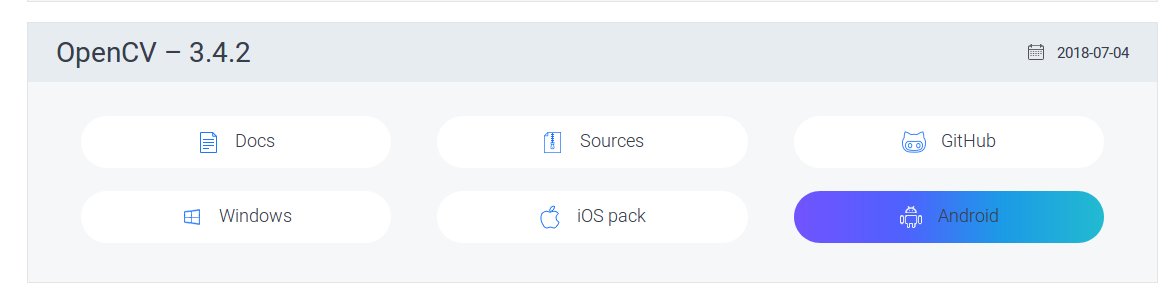
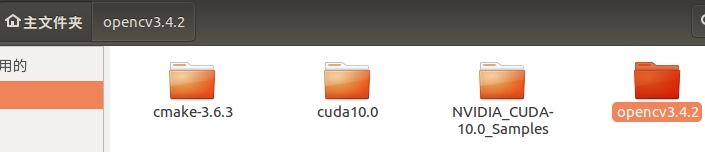
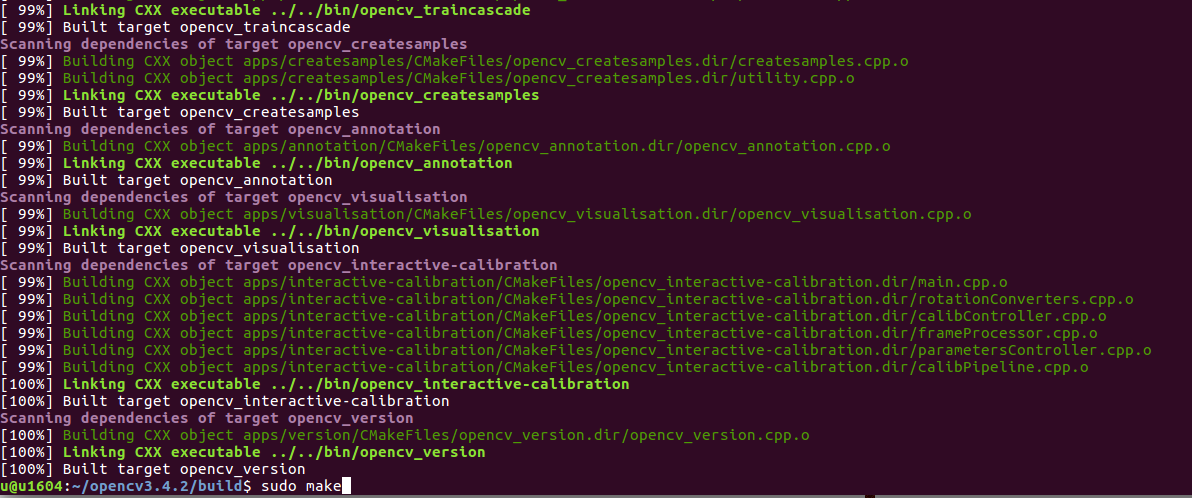
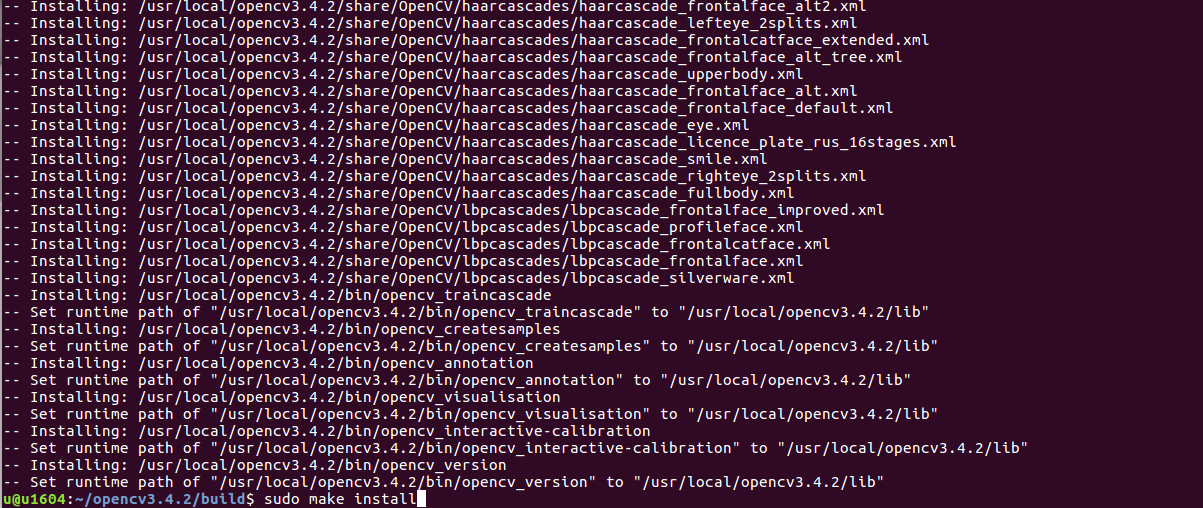

二、Ubuntu下配python-opencv
查看系统中的python版本,应该有Python2.x 和 Python3.x, 切换到python3.x下(想配 python3.x + OpenCV3.4.2)。
(1)若无pip,先安装pip3,执行命令: sudo apt install python3-pip
(2)安装依赖项,安装libopencv-dev依赖包,运行命令: sudo apt install libopencv-dev
(3)安装opencv-python库
因为系统中已经安装了python3和pip3,所以直接运行。
1. 直接安装最新版:sudo pip3 install opencv-python
2. 或者可以进行指定版本安装:pip3 install opencv_python==版本号
由于我这里是安装opencv3.4.2,目前的最新版是3.4.2.16
所以直接执行:pip3 install opencv_python==3.4.2.16
(4) 成功之后,运行python3,进入编译界面,导入库查看版本print(cv2._version__)
python3
import cv2
cv2.__version__